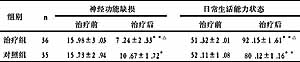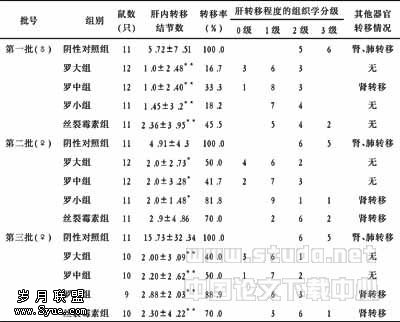应用Swift 3D制作轨道杂化动画
【摘要】 运用多媒体开发工具FlashMX+Swift 3D制作原子轨道杂化过程,介绍了原子轨道、杂化轨道的制作方法,给出了详细的制作步骤。生成的杂化轨道三维动画体积小巧,适用于课件制作,网络教学等多个领域。
【关键词】 杂化轨道; CAI; Swift 3D; FlashMX
为了解释多原子分子的空间结构,L.Pauling和J.C. State于1931年在价键法的基础上提出了杂化轨道理论。现在,这一理论已成为无机化学、有机化学、结构化学中不可或缺的阐述分子结构的重要理论,在大学化学教学中是一个重点讲授内容[1,2]。
模拟动画可以使枯燥、抽象的结构知识变得形象、生动,大大提高学习的效率和质量。在众多的软件开发工具中,Flash因操作简单、动画功能强、交互好、文件容量小巧,适用于网络教学等特点,而成为目前制作多媒体课件的最佳工具[3]。我们曾用FlashMX软件设计、制作sp3杂化轨道动画模拟动画,但立体感不强。为此,我们借助第三方软件Swift 3D[4],很轻松地在Flash中实现了很棒的三维动画效果,现详细介绍如下。
以碳原子sp3杂化为例。碳原子的构型为1s22s22px12py12pz,其中1s轨道中的两个电子不参与成键。由能量较低的2s轨道与能量较高的3个2p轨道进行杂化,形成4个简并(即能量相同的)的sp3杂化轨道。每个sp3杂化轨道含有1/4的s轨道成分和3/4的p轨道成分,其能量高于2s轨道,低于2p轨道。sp3杂化轨道的形状如图1所示,四个简并的sp3杂化轨道采取相互尽可能远离的方式在空间排布,从而减少电子间的相互排斥作用,即形成四面体结构,sp3杂化轨道间的夹角为109.5°。每个sp3杂化轨道上各排布一个自旋平行的电子。
我们利用Swift 3D旋转放样编辑器制作s轨道、p轨道,并用不同颜色区分简并轨道;利用Swift 3D变形动画实现sp3杂化轨道动画并导入到FlashMX;利用FlashMX的时间轴特点、动作按钮等实现课件的交互。
图1 sp3杂化轨道(略)
1 制作原子轨道模型
1.1 修改文档属性
启动Swift 3D(界面如图2),单击选择“场景编辑器”标签窗口,选择“查看→属性工具”,打开“属性”面板,在左侧“属性”面板中单击“布局”,并在下边的属性设置中选择“单位:像素,宽:800,高:600”,其他为默认。
1.2 制作s轨道、p轨道模型
单击“旋转放样编辑器”标签,点击下面的主工具条上“添加点工具”按钮,在场景栅格线左侧旋转轴(绿色的垂直线条)上或右侧,每一个你想要创建一个点的位置处点击一次,绘制出与图3-a中大致相同位置的5个点。点击“曲线点模式”按钮,调整5个Bezier(贝赛尔曲线)手柄中的每一个以使路径变得光滑,如图3-b。
图2 Swift 3D 3.0界面(略)
图3 s轨道模型(略)
点击“场景编辑器”标签,在视图区来查看对象,单击选中球体。在左边的“属性”面板中选择“旋转放样→磨光角:360,放射片段:32”,“对象→名称:s轨道”;“位置→对象位置→x:0.00,y:0.00,z:0.00;重心位置→x:0.00,y:0.00,z:0.00”。在右下脚图库选择“显示材质→有光泽→DR?Default Medium”,按住鼠标左键拖到场景的球体上后释放,视图区可见s轨道,如图3-c。
类似可以制作p轨道模型,如图4。“对象→名称:py轨道”;“位置→对象位置→x:0.00,y:0.00,z:0.00;重心位置→x:0.00,y:0.00,z:0.00”,“显示材质→有光泽→ER Vector?Glossy Green?Medium”。
图4 p轨道模型(略)
2 制作sp3杂化轨道动画
2.1 制作s轨道到sp3杂化轨道变形动画
选中“s轨道”模型,切换到“旋转放样编辑器”标签,单击 “动画模式”按钮,并将“起始帧”移到第20帧,时间线移至第60帧。点击“曲线点模式”按钮,调整5个Bezier手柄中的每一个以使路径变得光滑,如图5-a。这时,动画工具条上的“时间线”会发生相应的变化。切换到“场景编辑器”标签,视图区可见sp3杂化轨道,如图5-b。单击动画时间线下的“播放”按钮,就可以看到s轨道到sp3杂化轨道变形的效果。
图5 sp3杂化轨道模型(略)
2.2 制作p轨道到sp3杂化轨道变形动画
类似可以制作p轨道到sp3杂化轨道变形动画。选中“py轨道”模型,切换到“旋转放样编辑器”标签,单击“动画模式”按钮,并将“起始帧”移到第20帧,时间线移至第60帧。点击“曲线点模式”按钮,调整5个Bezier手柄中的每一个以使路径变得光滑,如图5-a。切换到“场景编辑器”标签,单击动画时间线下的“播放”按钮,就可以看到p轨道到sp3杂化轨道变形的效果。
2.3 制作sp3杂化轨道空间取向动画
在场景编辑器下,另建一个正四面体[5]。选中“s轨道”模型,启动动画,并将“旋转起始帧”移到第20帧,时间线移至第60帧,鼠标指向选择“旋转轨迹球”,按照正四面体的4个顶角位置来确定旋转角度。这样就完成了s轨道到sp3杂化轨道变形过程中空间取向动画。同样可以制作py轨道到sp3杂化轨道变形过程中空间取向动画。
关闭动画,复制并粘贴“py轨道”模型,更名为“px轨道”,“位置→对象位置→x:0.00,y:0.00,z:0.00;重心位置→x:0.00,y:0.00,z:0.00”,“显示材质→有光泽→ER Vector?Glossy Blue?Medium”。选中“px轨道”,将鼠标指向选择“旋转轨迹球→旋转增量→水平锁定→90度”,然后将轨迹球水平旋转一次。同前制作px轨道到sp3杂化轨道变形过程中空间取向动画。再次复制并粘贴“py轨道”模型,类似可以制作pz轨道到sp3杂化轨道变形过程中空间取向动画。至此,4个sp3杂化轨道空间取向夹角均为108°28′。删除先前建立得正四面体模型。
按住shift分别单击,同时选中“视见区”的s轨道和3个p轨道,按“Alt+G”将其组合,“对象→名称:杂化轨道”,“中心位置→x:0.00,y:0.00,z:0.00”。将鼠标指向选择“照明轨迹球”,增减“旋转轨迹球”上的点光源或聚光灯调整位置,直至效果满意为止。至此,能在视见区中看到sp3杂化轨道模型整体效果,如图6所示。图6 输出动画
2.4 制作s轨道、p轨道、sp3杂化轨道旋转动画
在场景编辑器下,选中“杂化轨道”,启动动画,并将时间线移至第20帧,利用左下脚的“旋转轨迹球”根据需要任意旋转。单击动画时间线下的“播放”按钮,就可以看到s轨道和3个p轨道整体旋转的动画效果。接着将“旋转起始帧”移到60帧,时间线移至第80帧,利用“旋转轨迹球”根据需要任意旋转。单击动画时间线下的“播放”按钮,就可以看到4个sp3杂化轨道整体旋转的动画效果。
另外,在Swift 3D中,为方便准确操作、防止误操作可以将完成好的对象锁定或隐藏,动画按钮使用后要及时关闭,养成随时保存的好习惯。
类似地,还可以制作sp2、sp等等杂化轨道动画。
3 输出动画
单击选择“预览和导出编辑器”,界面切换到“预览和导出编辑器”窗口,见图6。“输出选项:光栅,目标文件类型:flash播放器(SWF),文件级别:flash5。”单击“生成所有帧”按钮,开始动画的渲染,等动画的渲染结束后,单击“播放动画”按钮可以预览动画效果。单击“导出到文件→导出所有帧”,以“sp3.swf”名称保存文件。
4 导入FlashMX课件构造交互
启动Flash MX,选择“窗口→属性”打开“属性”面板,单击“大小”打开“文档属性”面板,将尺寸调整为800×600,背景设为“白色”,帧频为12fps。执行“文件→导入到舞台”命令,弹出“导入”对话框,查找、选择“sp3.swf”,单击“打开”按钮即可导入在Swift 3D中导出的SWF文件。根据需要在Flash中添加封面、文字、声音和动作按纽等构造交互课件。最后导出课件。至此,完成整个课件的制作。
5 讨论
Swift 3D V3.00是个小巧软件,只有10M,导出生成的Flash文件与其它程序的接口非常友好,可以十分容易地整合到Powerpoint文档或超文本网页文档(htm文档)中,这使得由Swift 3D制作出的Flash三维模型非常适用于课件中的微观模型动画制作及教学。
【】
1 朱斌. 杂化轨道理论与价层对互斥理论应用于分子构型的比较研究. 四川师范学院学报(版) ,2003,24(2):240~244.
2 吕以仙,主编.有机化学.第6版.北京:人民卫生出版社,2005.
3 曾嵘.Flash MX互动教学课件制作实例教程.北京:人民邮电出版社,2004:116~120.
4 陈冰. swift 3D讲座(一):你的第一个三维Flash动画.电脑技术,2002,(8):51~55.
5 汪显阳. 应用Swift 3D制作三维分子动画doc.装备,2007,(9): 43~45.